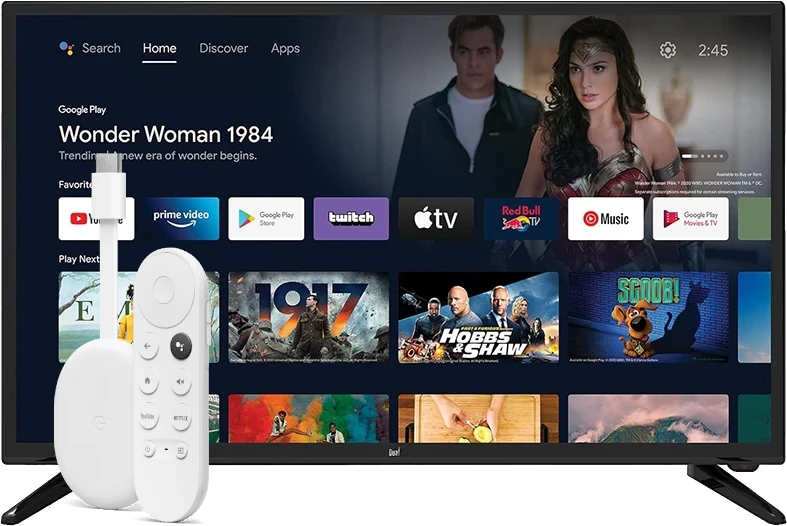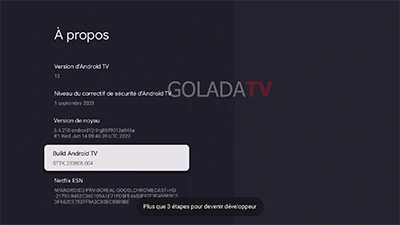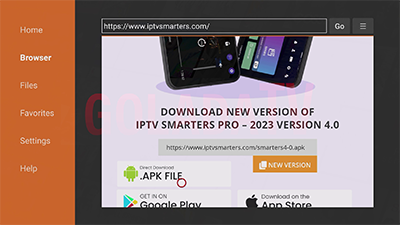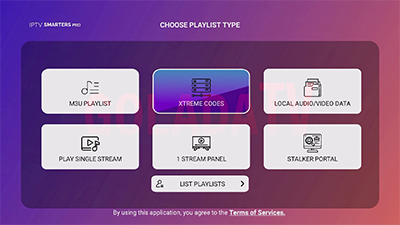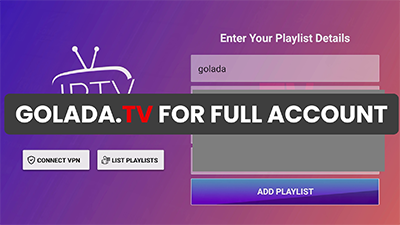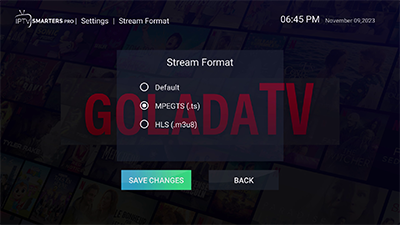Étape 1 : Activer le mode developpeur
Pour pouvoir installez une application en dehors du playstore de
votre Chromecast vous devez activez le mode developpeur.
- Allez dans les paramètres de votre Chromecast
- Allez dans "Systemes
- Allez dans "A propos"
- Appuiez 5 fois "Build Android TV"
Et voila vous avez maintenant activez le mode développeur !
 FR
FR
 EN
EN